SSH no Raspian
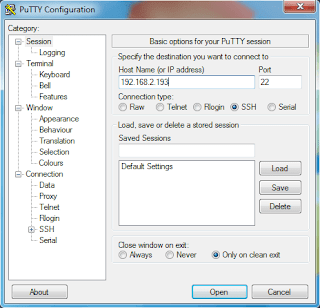
O SSH é útil para executar comandos e controlar o Raspberry Pi remotamente. Para se ligarem via SSH podem usar vários programas como por exemplo o Putty . Façam download aqui , instalem e executem o programa. Em “Conection type” seleccionem SSH, insiram o IP do RPi, porta 22 e clicar em “Open” . Depois irá aparecer uma janela igual à do lado direito onde têm de inserir o nome de utilizador e palavra passe . Depois de feito, terão um terminal virtual onde podem executar variados comandos linux
